Amazonプライム会員であれば追加料金なしで10,000作品を超える映画やアニメを楽しめるAmazonプライムビデオ。
人気タイトルはもちろんAmazonオリジナル作品まで豊富なジャンルの作品を、好きな時に好きな場所で楽しめる動画見放題サービスです。
- Amazonプライム対象作品なら追加料金なし
- パソコン・スマホ・タブレットから利用可能
- アプリを使ってオフラインでの視聴ができる
- 見放題以外の専用チャンネルなどに追加課金すれば多くのコンテンツを楽しめる
Amazonプライム会員以外でも、プライムビデオにある作品であれば購入やレンタルが可能。
とはいえメリット満載なAmazonプライムに加入していれば、プライム会費の月額491円〜から利用できるVODなのでかなりお得に利用できます。
今回はAmazonプライムビデオの使い方やおすすめ見放題作品など詳しく紹介していきます。
\Amazonプライムに加入して動画を楽しむ/
Amazonプライムビデオってどんなサービス?
Amazonプライムビデオは、Amazonプライム会員であれば追加料金なしで楽しめる動画見放題サービス。
| 年額 | 月額 | |
|---|---|---|
| 一般会員 | 5,900円 | 600円 |
| Prime Student | 2,950円 | 300円 |
Amazonプライム対象作品であれば10,000タイトル以上。購入・レンタルや専門チャンネルを合わせると50,000タイトル以上の作品を楽しめます。
- 映画
- TV番組
- アニメ
- プライム会員特典
- キッズ・ファミリー
- Amazonオリジナル作品
大きく分けると6つのジャンルを楽しめます。
Amazonプライムビデオだけで視聴できるAmazonオリジナル作品もあり、子どもから大人まで楽しめる作品が目白押し。
\Amazonだけの作品を覗いてみる/
購入やレンタルであればプライム会員以外でも利用できますが、Amazonでのショッピングなどお得な特典を月額491円から利用できるのでプライム会員に加入して利用するのがお得です。
Amazonプライム特典の詳細はコチラから
\Amazonプライムビデオをお得に! /
その他VODとの比較
Amazonプライムビデオは、Amazonプライム会員費の年額5,900円または月額600円で利用できます。
| サービス | 料金 | 見放題タイトル数 |
|---|---|---|
| Amazonプライムビデオ | 月額491円〜 ※プライム会員費 | 10,000本以上 ※2022年5月時点 |
| U-NEXT | 月額2,189円 | 220,000本以上 ※2022年2月時点 |
| 月額1,026円 | 100,000本以上 ※2022年5月時点 | |
| Netflix | 月額790円〜1,980円 | 非公開 |
主要VODと比べてみるとタイトル数は少ないですが、Amazonプライムの豊富な特典を受けながら追加料金なしで利用できるのは魅力的。
多くの作品を見放題で楽しみたいのであれば、他VODサービスを利用するのが最適です。
Amazonプライムビデオの対応デバイス
Amazonプライムビデオは、スマホ・タブレット・パソコンなど様々なデバイスからいつでも視聴できます。
- Fire TVシリーズ/Fireタブレット
- スマートテレビ・ブルーレイプレイヤー
- Windows/Mac
- iPhone・iPad・Apple TV
- android(スマホ・タブレット)
- メディアストリーミング端末(Google Chromecastなど)
- ゲーム機
Amazonプライムビデオ特設ページかAmazonプライムビデオ専用アプリを使用して、好きな作品を視聴できます。
PCから専用アプリで視聴する場合はコチラから
Amazonプライムビデオアプリを各デバイスにダウンロードしておけば外出先でも動画を楽しめますし、Wi-Fi環境下で動画をダウンロードしておけば通信制限を気にせずにオフラインでの視聴も可能。
スマートテレビをお持ちでない人でも、Fire TVシリーズを使えば大画面でAmazonプライムビデオやYouTubeなどを楽しめます。
Amazonプライム会員以外の人でもレンタル・購入すれば楽しめる
Amazonプライムビデオでは無料で視聴できる作品のほか、Amazonプライム会員以外でも追加料金を支払うことで動画を視聴できます。
- 動画のレンタル
- 動画の購入
- Amazon Prime Videoチャンネル
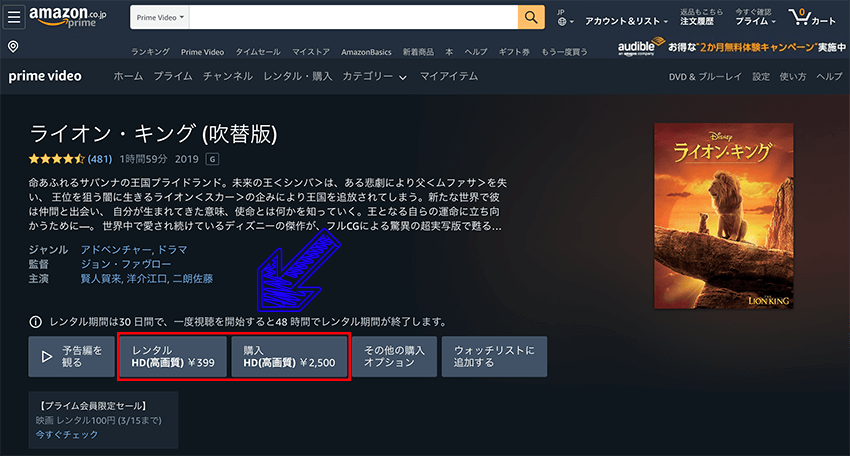
Amazonプライム特典以外の作品詳細ページでは、レンタル・購入ボタンから作品を視聴できます。
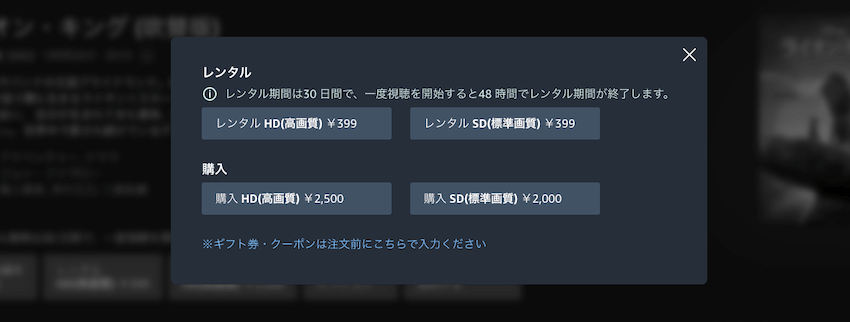
「その他の購入オプション」からは、レンタル・購入したい作品の画質を選択可能。
SD:480p
HD:最大1080p
UHD(4K):2160p
TSUTAYAなどのビデオレンタルと比べると割高なのがデメリット。ですが、外出しなくても家にいながら様々な作品を楽しめるので、休日は家に引きこもりたい人にはピッタリです。
新作・準新作でもAmazonプライムビデオでは、199円〜からレンタルができるセールも実施しています。
\ 199円〜レンタルできてお得! /
Amazon Prime Videoチャンネルとは
有料サービスでも紹介した「Amazon Prime Videoチャンネル」は、Amazonプライム限定で利用できる有料サービス。
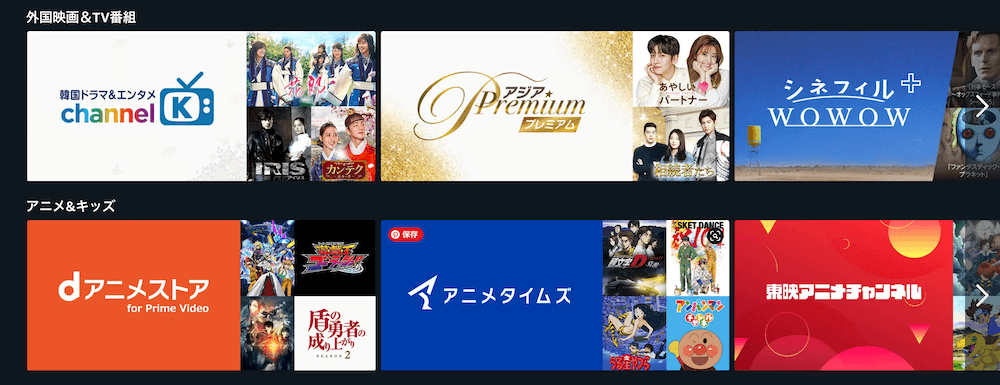
豊富な専門チャンネルの中から好きなチャンネルへ追加料金を払うことで、様々なコンテンツが視聴できるようになります。
テレビ番組・映画・海外ドラマ・ファミリー・キッズ・スポーツ・音楽など、好きなジャンルの中からチャンネルを選べます。
- 海外ドラマ
- 海外映画/国内映画
- 時代劇
- TV番組
- 国内ニュース/海外ニュース
- アニメ
- プロレス
- スポーツ
一部チャンネルではTV番組のようにリアルタイムで放送しているチャンネルもあるので、スポーツなどをリアルタイムでどんな場所でも楽しみたい人に最適です。
\ 40チャンネルから選べる! /
Amazon Prime Videoチャンネル|登録と退会方法
Amazon Prime Videoチャンネルの登録方法と退会方法について詳しく解説していきます。
チャンネルによって無料体験ができるかどうか異なるので、お試しで登録したい場合は注意しましょう。
クリックすると開きます
Amazon Prime Videoチャンネル|登録方法
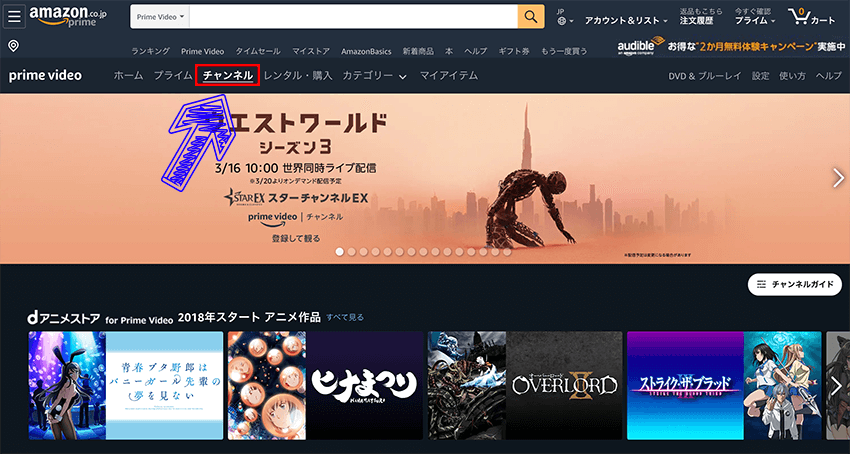
Amazonプライムビデオページにあるメニューの「チャンネル」へ移動すると、各チャンネルで観られる人気作品が表示されます。
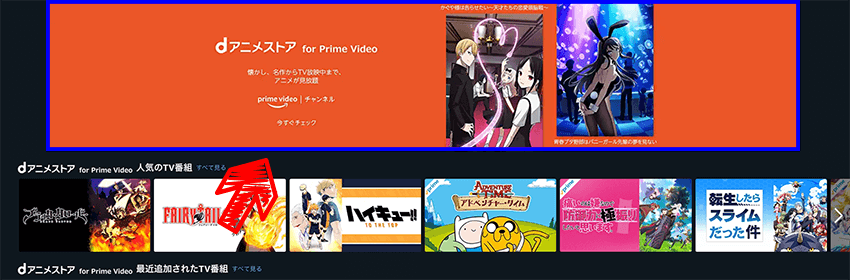
登録したいチャンネルが見つかったら、各チャンネルの一番上にあるバナーをクリックします。

チャンネルページに移動したら、画像の印があるボタンを選択。
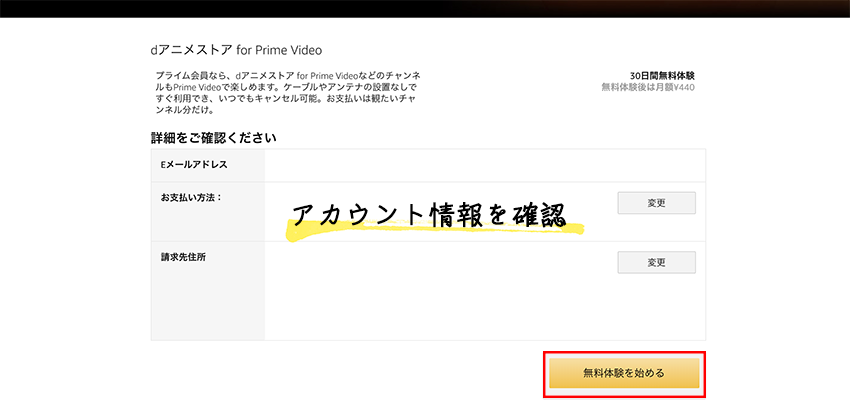
アカウント情報に間違いがなければ「無料体験を始める」でチャンネル登録完了です。
クリックすると開きます
Amazon Prime Videoチャンネル|退会方法
記事執筆当初より退会方法が変更されましたので、簡単な流れを記載しておきます。
- Amazonプライムビデオトップページより「歯車」をクリック
- ポップアップメニューの「設定」をクリック
- アカウント設定にある「チャンネル設定」をクリック
- チャンネル欄に登録中チャンネルから退会手続き
以上が最新のAmazon Prime Videoチャンネルの退会方法です。
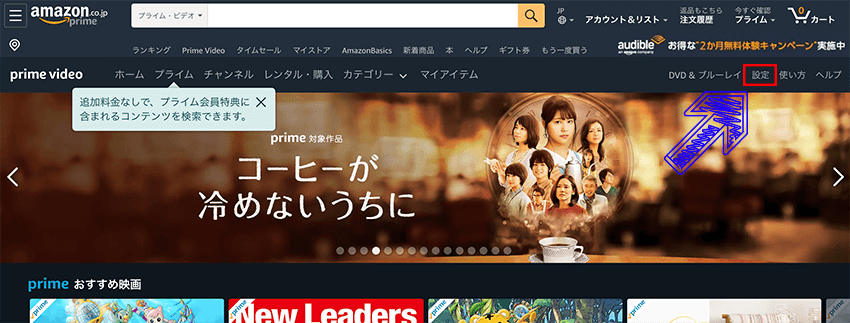
チャンネルを退会するには、まずAmazonプライムビデオページのメニューから「設定」へ移動します。
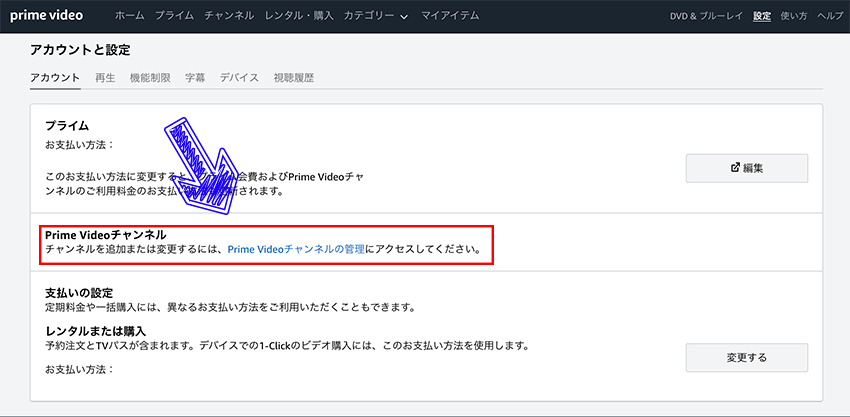
設定へ移動したら、「アカウントタブ」の「Prime Videoチャンネルの管理」を選択。
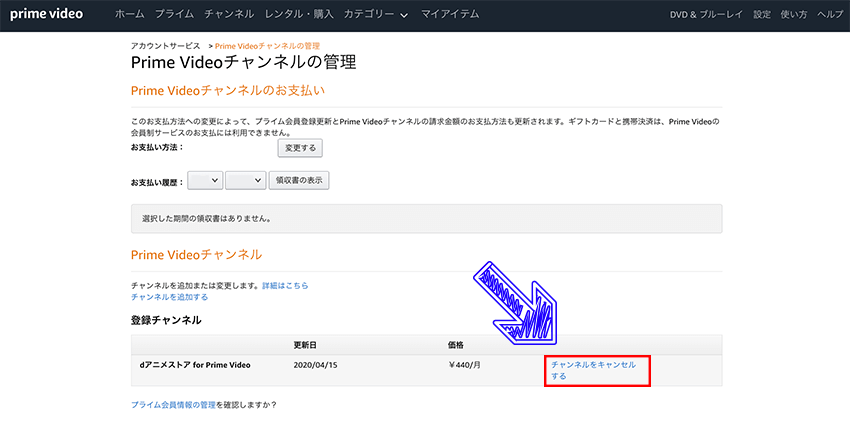
登録しているチャンネル名の右側の「チャンネルをキャンセルする」を選択。

ポップアップが表示されるので、「チャンネルをキャンセルする」ボタンを選択してチャンネル退会の完了です。
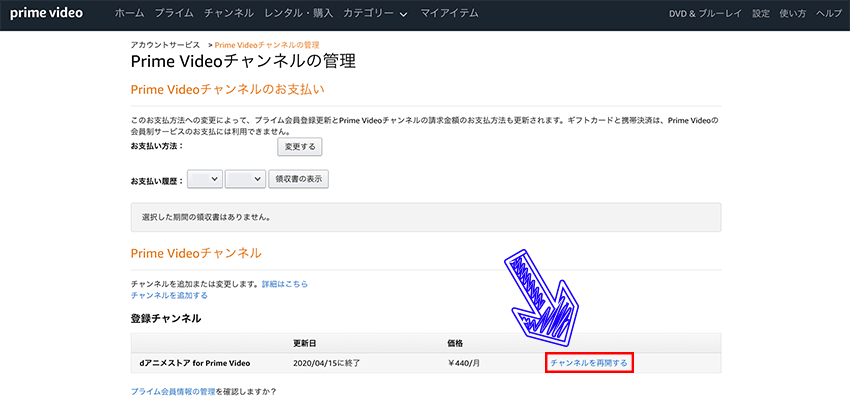
もし退会したチャンネルを再開したい場合は、チャンネル管理画面より「チャンネルを再開する」ボタンを選択すれば更新日が過ぎてもチャンネルを楽しめます。
Amazon Prime Videoチャンネルの登録・退会方法についてまとめておきました。上記のタブの中に方法を記載してありますので、知りたいという人はクリック・タップで開いてチェックしてみてください。
Amazonプライムビデオ|おすすめ見放題作品
Amazonプライムビデオで観られるおすすめ見放題作品の一部を一挙に紹介していきます。
+ クリックしてください|映画一覧
- 君に届け
- バクマン。
- 万引き家族
- 海街diary
- 君の膵臓をたべたい
- LA LA LAND
- ジュマンジ
- ジュラシックワールド
- ワイルドスピードシリーズ
+ クリックしてください|アニメ映画一覧
- SING
- ペット
- ミニオンズ
- サマーウォーズ
- おおかみこどもの雨と雪
- 映画ドラえもんシリーズ
- 映画クレヨンしんちゃんシリーズ
+ クリックしてください|アニメ一覧
- 鬼滅の刃
- 銀魂
- 東京リベンジャーズ
- ポプテピピック
- 呪術廻戦
- キングダム
+ クリックしてください|TVドラマ一覧
- おっさんずラブシリーズ
- 結婚できない男シリーズ
- GTO
- きみが心に棲みついた
- スペック
- 孤独のグルメシリーズ
+ クリックしてください|オリジナル作品一覧
- ドキュメンタル(バラエティ)
- 戦闘車(バラエティ)
- 内村さまぁ〜ず(バラエティ)
- フリーズ(バラエティ)
- 今田×東野のカリギュラ(バラエティ)
- 東京女子図鑑(ドラマ)
- モーツァルト・イン・ザ・ジャングル(海外番組)
- ジェームズ・メイの日本探訪(海外番組)
- カンフーパンダ (キッズアニメ)
- セルヒオ・ラモス 不屈の魂(スポーツ)
Amazonプライムビデオで視聴できるおすすめ作品を見放題のみでピックアップしてみましたが、魅力的な作品が多く紹介しきれないくらい楽しめます。
これだけのタイトルがAmazonプライムに加入するだけで利用できるのは、かなりお得なので利用しない手はないですね。
\ 50,000を超える作品が見放題! /
Amazonプライムビデオ|使い方ガイド
Amazonプライムビデオの使い方を詳しく解説していきます。 まずは無料で視聴できる作品の見分け方を解説。
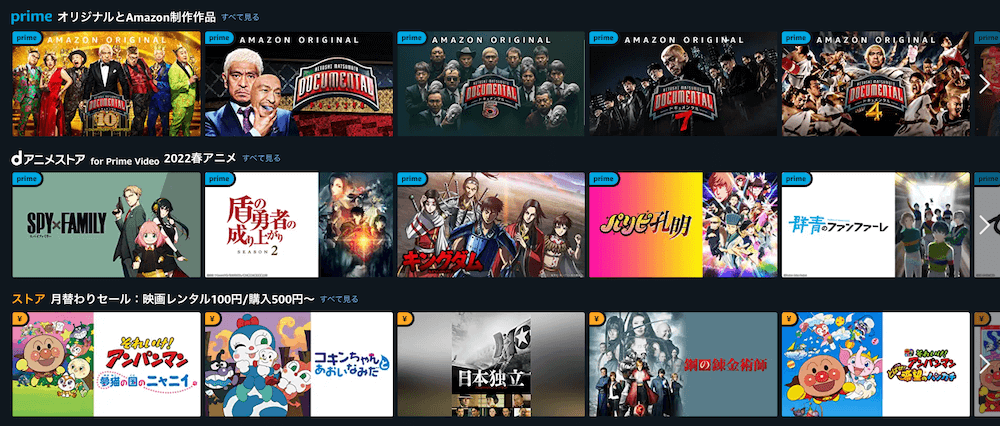
Amazonプライムビデオのトップページからでは、見放題で視聴できるタイトルは「prime」。有料コンテンツは「¥」が目印です。
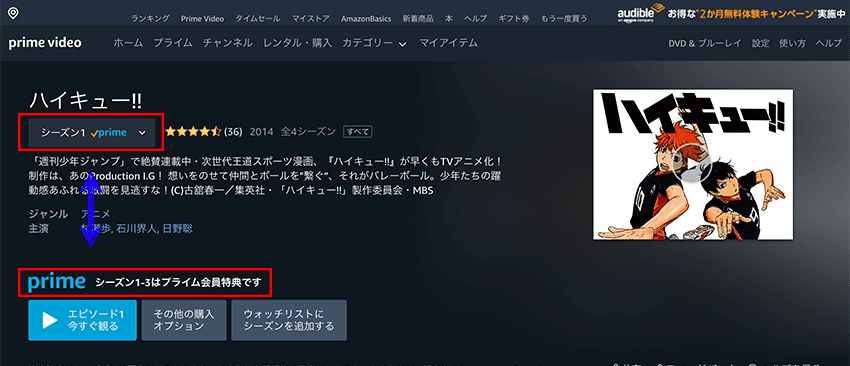
シーズン毎に会員特典が異なりますが、作品ページでも「prime」が目印になるので確認しておきましよう。
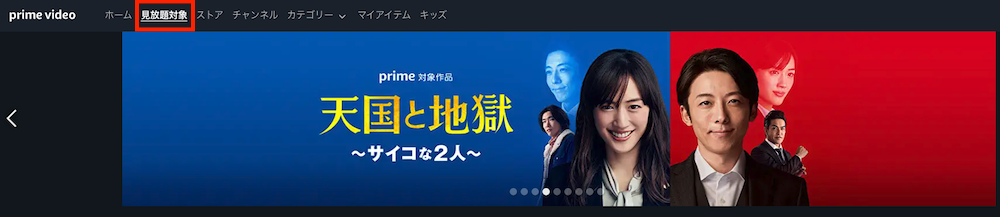
見放題作品だけを検索したい場合は、Amazonプライムビデオトップぺージにある「見放題対象」へ移動すると簡単に検索できます。
Amazonプライムビデオ専用アプリを使えばオフラインで楽しめる
Amazonプライムビデオ専用アプリを使用して観たい作品をWi-Fi環境でダウンロードしておけば、スマホの通信制限を気にせずにオフラインで動画を楽しめます。
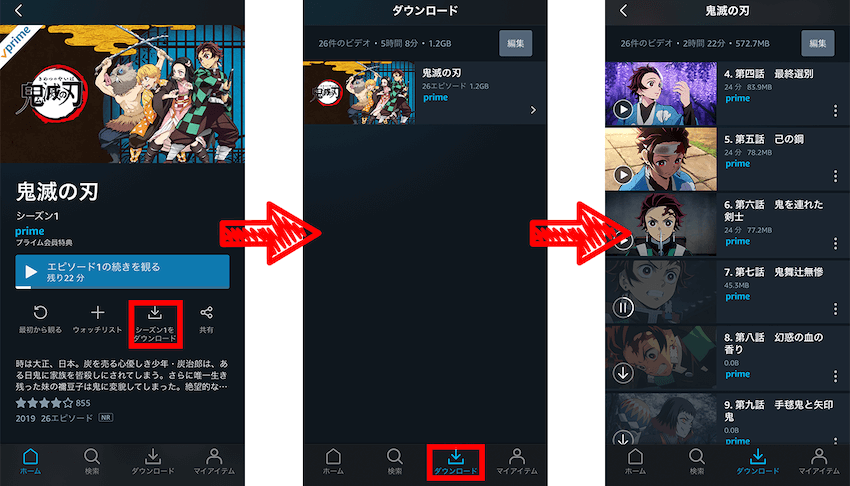
- 作品詳細からダウンロード
- 下にある「ダウンロード」タブから視聴
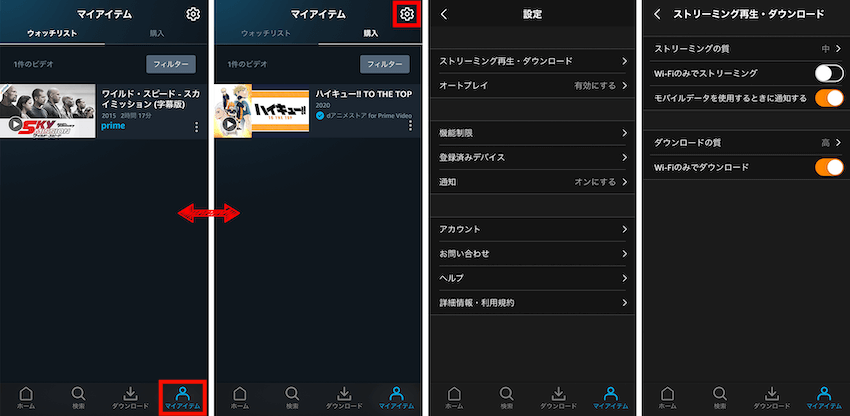
Amazonプライムビデオアプリでは、パソコンから購入した作品やウォッチリストに追加した作品をアプリと同期されるので、気になっていた作品を忘れずに楽しめます。
- 「マイアイテム」タブを選択
- 「ウォッチリスト」「購入」追加した作品を切り替え
- 右上にある「歯車アイコン」で詳細設定
ストリーミング再生時の画質やモバイルデータ通信時の設定もマイアイテムから設定できるので、知らず知らずにWi-Fi接続ができていない時でも安心です。
Amazonプライムビデオで間違えて注文した場合
Amazonプライムビデオで間違えて有料作品を購入してしまった場合、Amazonのアカウントサービスの「注文履歴」からキャンセルできます。
誤って購入してしまった場合は、ダウンロード・ストリーミング再生を一度もしていない場合のみ注文から48時間以内であればキャンセルが可能。
- Amazonアカウントサービス「注文履歴」へ移動
- キャンセルしたい作品を探す
- 「商品をキャンセル」を選択
- キャンセル理由を選択してキャンセル完了
間違えて有料作品を購入しても焦らずに手順通りにキャンセルしましょう。
公式ヘルプページ 誤ってご購入された注文をキャンセルする
Amazonプライムビデオ|まとめ
Amazonプライムビデオの利用を考えているのであれば、Amazonプライム会員に加入しての利用がおすすめです。
年額5,900円/月額600円でAmazonプライム会員の豊富な特典を利用しながら、人気アニメや映画を楽しめるなんてお得すぎますよね。
- Amazonプライム会員
- 家に居ながら好きな作品をレンタルしたい
- スマホやタブレットでオフライン視聴をしたい人
- 専用チャンネルでスポーツをリアルタイムで楽しみたい
他のVODサービスと比べると作品数は劣っているのが難点。
リアルタイムで観たいスポーツも追加料金を払うことで視聴できますし、Amazonプライム会員だけのお得な特典を受けながら利用できるのでメリットしかありません。
今回は、Amazonプライム会員ならお得に利用できる動画見放題サービス「Amazonプライムビデオ」を徹底解説しました。
\Amazonプライムビデオをお得に! /






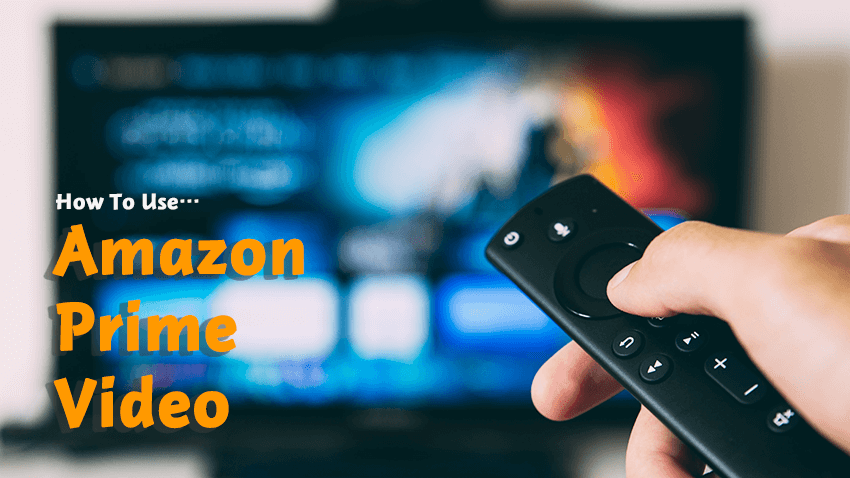







コメント